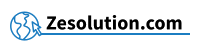Votre ordinateur n'a pas internet et vous aimeriez partager la connexion 3G ou Wifi de votre téléphone Android 2.1 ou supérieur ?
Rien de bien compliqué, il suffit d'utiliser une simple application qui va partager la connexion sur votre ordinateur en utilisant votre cable USB. Cette pratique s'appelle également l'«USB thether» en anglais. Il faut d'abord que les pilotes de téléphone soit installé sur votre ordinateur (Pour les Samsung, installez Samsung Kies pour installer les pilotes).
Beaucoup de sites vous diront de "rooter" votre téléphone alors qu'il n'est vraiment pas nécessaire de le faire. Voici la solution la plus simple une fois votre connexion internet activée (soit en Wifi, soit en 3G ou Edge) sur votre téléphone :
1. Télécharger l'appli "PdaNet"
Vous la trouverez facilement sur l'Android Market.
2. Télécharger l'application PdaNet sur votre PC
Il faut que votre PC et votre téléphone communiquent. C'est pourquoi vous devrez installer l'application PC PdaNet.
3. Activer le débogage USB sur votre téléphone
Pour cela allez dans Paramètres -> Applications -> Développement -> et cochez la cache "Débogage USB"
4. Activer le partage sur votre téléphone
5. Activer le partage sur votre PC
Voilà, la connexion de votre téléphone est partagée !
Mais attention votre opérateur peut restreindre ce genre d'usage, alors observez les conditions générales de votre abonnement pour être sûr que vous avez le droit de le faire.